Dalam posting kali ini saya akan membahas bagaimana cara melakukan backup 3rd party application yang kita install di handheld ke PC. Kemudian dari hasil backup tersebut (berupa file COD), masing2 aplikasi kita buatkan sebuah file JAD. Tujuannya adalah agar aplikasi tersebut bisa di execute di handheld (Offline OTA).
Apa keuntungannya?
- Tidak perlu mencatat atau menghafal Link OTA / URL sebuah aplikasi
- Tidak memerlukan koneksi data (Baik operator maupun blackberry) karena installasi menggunakan source yang ada di handheld (offline mode)
Ini tentunya akan sangat membantu bagi pengguna blackberry yang suka melakukan refresh OS (Wipe Handheld / Upgrade Firmware) dimana besar kemungkinan untuk add/remove aplikasi.
Langsung aja kita bahas yuk
Pertama, Siapkan aplikasi ini terlebih dahulu
1. Desktop Manger
2. BBSAK , silakan download di sini
3. GenJad4BB, silakan download di sini
Langkah-langkah nya sbb :
1. Pastikan ketiga aplikasi di atas sudah terinstall di PC anda
2. Sambungkan blackberry anda ke PC, kemudia buka aplikasi BBSAK
3. Setelah PIN Blackberry anda dikenali oleh BBSAK, klik tombol "Backup"

4. Proses backup akan memakan waktu sekitar 2-10 menit, tergantung dari banyaknya aplikasi yang anda install di blackberry. Tunggulah sampai selesai.
5. Secara default, file backup akan disimpan di c:\Program Files\BBSAK\Backup. Di dalamnya terdapat satu file ALX dan beberapa file COD (banyaknya file COD tergantung dari jumlah applikasi yang anda install di blackberry)
6. Sampai disini anda telah selesai melakukan backup aplikasi dari blackberry anda. Pada tahap ini sebenarnya anda sudah bisa meng-execute file hasil backup tersebut untuk di install di handheld. Hanya saja harus melalui bantuan PC dan aplikasi Desktop Manager (Application Loader>Add/Remove Program, dengan cara browse file backup.alx yang ada di c:\Program Files\BBSAK\Backup) atau BBSAK (Tombol Install COD).
Nah kalau anda tidak pengin ribet, kita bisa kok membuat file hasil backup tersebut menjadi file OTA yang langsung di install di handheld. Caranya? ikuti langkah di bawah
7. Contoh : kita akan membuat file OTA untuk applikasi "Capture It". Create New Folder dengan nama "Capture It" dan letakkan di bawah directory c:\Program Files\BBSAK\
8. Copy file "CaptureIt.cod" dari c:\Program Files\BBSAK\Backup ke folder c:\Program Files\BBSAK\CaptureIt
9. Buka aplikasi GenJad4BB.exe dari folder,
10. Klik tombol "..." (tombol yang dilingkari seperti tampak di bawah), kemudian akan muncul kotak dialog, arahkan ke folder tempat penyimpanan file "CaptureIt.cod" kemudian klik OK.
11. 2 Kotak teratas biasanya akan otomatis terisi (Nama dan Versi Applikasi), sedangkan kotak nomer 3 (Lingkaran no 1) silakan diisi nama vendor pembuat aplikasi, dan yang paling bawah (lingkaran no 2) silakan diisi dengan deskripsi atau penjelasan dari applikasi.
12. Sampai dengan langkah ke 11, anda telah selesai membuat sebuah file OTA, hal ini ditandai dengan bertambahnya 1 file JAD pada folder C:\Program Files\BBSAK\CaptureIt yaitu "CaptureIt.Jad"
13. Selanjutnya agar file OTA tersebut bisa diinstal di handheld, copy folder tersebut ke MicroSD blackberry anda dan letakkan pada folder yang anda inginkan.
14. Sekarang coba anda melakukan pengujian terhadapat file OTA yang telah anda buat. Caranya adalah dengan masuk ke tempat penyimpanan file OTA yang dimaksud. Bisa menggunakan bantuan aplikasi FileScout, jika tidak punya cukup menggunakan "Media"
15. Klik icon "Media" pada home screen, kemudian klik tombol blackberry dan pilih explore
17. Klik tombol download... tralalalala... wush wush... aplikasi telah terinstall di blackberry anda..
18. Selamat Mencoba
Notes : Tetep... DIWYOR yah, file OTA hasil backup dari handheld blackberry seri A sebaiknya juga digunakan di sesama blackberry seri A.
Needed:
.NET Framework 2.0
Blackberry Desktop Manager or Drivers
Before we get into the details of v1.4 we want to thank everyone for spreading are app so quickly. We have big plans for the future of this app you can expect some big changes in the future (maybe not so near). Anyways onto the new version!
New to v1.5
• Kill Processes Button added (if your having trouble connecting click kill processes to close (BBdevmgr.exe and RimDevManager.exe both started by desktop manager)
• Full System Dump (Save ALL Cods on device) (Dump CODs)
• Save button added to Read System (saves all the file names to a SystemRead.txt)
• Save button added to Read Event Log (saves Event Log to EventLog.txt)
• ACCURATE Progress Bar added to 3rd Party Backup
• ACCURATE Progress Bar added to Full System Dump
• Files now displayed as they are being saved
• Can now Save Multiple CODs at one time
• Error handling added when Read and Save COD button is pushed with nothing selected
New to v1.4
We had some fun with cosmetics in this build…
• BBSAK now has a new icon
• AutoDetect Now changes image on BBSAK to whatever phone is connected
• Read System now includes Version and Size (can be sorted, still working on size sorting)
• ALX now includes version number (displays in applications menu on phone and bbdm)
• BBSAK now closes BBDevMgr.exe and RIMDeviceManger.exe before attempting to connect (these are started by bbdm and cause issues with BBSAK)
• Added ability to Read Event Log
• Added ability to Clear Event Log
v1.3
• New way to detect device implemented MUCH MORE efficient and accurate
• Radio is now temporarily disabled while backing up devices (turns back on when backup completed)
• Backup now creates .alx file (allows you to install from loader.exe/desktop manager) and wont give you trouble when using desktop manager
• Restore 3rd Party apps removed – with alx install in 1 step with loader.exe
• Ability to Read all Apps on the Blackberry (3rd party and stock)
• Ability to Save individual COD files (C:\Program Files\BBSAK\CODs\(App name)\cod file)
• Ability to Remove individual COD files (THEY WILL BE LOST FOR GOOD!)
• Ability to Load individual COD files (some require phone restarting others do not depends if app is running in background)
• Donate button! please donate if you appreciate our hard work!
Main Features
• Wipe Blackberry leaving a 507 error
• Reset Blackberry to factory state removing any IT Policy
• Take Screenshots of your Blackberry (Screenshots stored in My Pictures\BBScreenies now)
• Auto-Detects if phone is plugged in first.
• Displays PIN so you know your connected.
• Will not let you do any actions until phone detected.
• Load OS will auto delete Vendor.xml and start Loader.exe. (BBDM is needed for this)
• Backup 3rd Party Apps*
• Restore 3rd Party Apps**
*Save to Program Files\BBSAK\Backup (only 1 backup at a time) Will prompt to make rename if backup already exits (click ok to see folder for name change)
**Restore within Loader.exe
Blackberry Swiss Army Knife Downloads
Version 1.5
Download di sini


| |
Berikut adalah daftar utility yang bisa diinstall pada blackberry anda
Notes : Do It With Your Own Risk
- OTA ZonaSnap (Free)
- OTA Aerize Card Loader 2008 1.1.0 (Trial)
- Aerize Explorer
- OTA Aerize Explorer 2008 1.0.1 (Trial)
- OTA Amazon.com 1.0.14
- OTA Antair Auto-Responder 1.3.4
- OTA Antair Call Screener 2.0.3
- OTA Antair Spam Filter 3.0.4
- OTA Anyview 2.6
- OTA Atomixhelix Notify! 1.1.1
- OTA Atomichelix PGP 1.2.5
- OTA AutoLock 0.5
- OTA AutoStandby 2.2.0
- OTA BatteryBooster 1.2.0
- OTA BBCorrector 1.0 Advanced User Version
- OTA BBFileScout 0.6.9
- OTA BBLight 1.86
- OTA BBTran 1.6.3 - Kamus online
- OTA BBTrips 1.4.3
- OTA BBTweet 0.2.2
- OTA BBWeather 0.74
- OTA BenchmarkMagic 1.5
- OTA BerryAnnoying 1.6 (Trial)
- OTA BerryBloglines 1.0
- OTA BerrySearch 0.91 (Freeware)
- OTA BerrySpeedy 1.44
- OTA BerryTorch 1.0
- OTA BerryUnitConverter 1.7 (Freeware)
- OTA Bible 1.0
- OTA BilbyBatchRename 1.0
- OTA BilbyConnections 1.6.1
- OTA BilbyFile 1.5 (Trial)
- OTA BilbyFile Lite 0.9.3 (Freeware)
- OTA BilbyLight 1.0.1
- OTA bit.lify 0.1
- OTA BlackBerry Device Info Utility 1.0 (Freeware)
- OTA BlackBerry Web Shortcuts 2.1.2
- OTA BlackBerryWiki 1.0.1 (Freeware)
- OTA Bloomberg on BlackBerry 1.9.5.3 (Freeware)
- OTA bluCTRL Controller 0.1.3 for BlackBerry
- bluCTRL Receiver 0.1.0.112 for Windows
- OTA Bluff My Call Mobile 1.0.7 (Freeware)
- OTA BluPont
- OTA Boopsie 4.2.16
- OTA BOLT Browser 0.94 (Beta Version) (Freeware)
- OTA CallsBlocker 1.0.7
- OTA Capture It 1.4 (Freeware)
- OTA CarFinder 0.9.1
- OTA CariPromo 2.0
- OTA CellSpin 1.3.2 Blog Tools (Freeware)
- Cerberus Call Filter 1.0.1
- OTA Chronograph 0.92
- OTA ChronoMagic 1.1.3
- OTA Cippi 1.6.5 (The Farting Chipmunk)
- Cisco Global Internet Speed Test (GIST) 1.0.1 (Freeware)
- OTA CNBC Shortcut 1.0 (Freeware)
- OTA CNNMoney.com
- OTA CNN Shortcut 2.1 (Freeware)
- OTA CoinToss 1.7.1
- OTA ColorLight 2.4.0 (Freeware)
- ColorPearl
- OTA ColorPearl 0.2 (Freeware)
- OTA Conjola Sync – Gmail 0.029 (Freeware)
- OTA Cortado Connect for Box.net 4.2 (Freeware)
- OTA Cortado Save The Weekend 1.0 (Freeware)
- OTA Cortado SMS2Desk 1.0.86.1
- OTA CrackBerry.com Website Launcher 1.0 (Freeware)
- OTA DetikReader 1.00 (Freeware)
- OTA Dexrex SMS Backup 3.1.3
- OTA Didiom
- OTA Documents To Go 1.005.030 (Trial)
- OTA Documents To Go 1.006.051 (Trial)
- OTA Documents To Go 1.007.036 (Trial)
- OTA Documents To Go 1.007.036 (Trial) (for 95xx only)
- OTA Don’t Be Bored! 1.0 (Freeware)
- OTA Dynoplex eFile Pro 4.6.055
- OTA Dynoplex eOffice 4.6.055 (Trial)
- OTA Dynoplex eSpell 4.6.055
- OTA Dynoplex eWorks Pro 4.6.055
- OTA Dynoplex eZcase 4.6.055
- OTA eBuddy 1.1 / 1.2
- OTA Empower HTML Mail Viewer 3.0.80.7 (Trial)
- TA eReader 1.0.29
- OTA E*TRADE Mobile Pro
- OTA Evernote 3.0.155 (for OS 4.6 and later)
- OTA Evernote 3.0.158 (for 95xx only)
- OTA EveryHour 1.0
- OTA ExtraLight 1.0.1 (Freeware)
- OTA Facebook 1.2.o
- OTA Facebook 1.5.0.32
- OTA Fidelity Investments
- OTA FileLock 1.0 (Freeware)
- OTA FileManagerPro 1.1.0.21 (Trial)
- OTA Five Pillars Of Islam 1.0
- OTA FlashLight 1.0.7 (for 95xx only)
- OTA Flickr 1.0.0
- OTA FlipSide 1.19 (Trial)
- OTA FlyCast 1.34
- OTA FMyLife 0.6.0 (Freeware)
- FreeLight 1.0 (Freeware)
- OTA FreeLight 1.34 (Freeware)
- OTA FreeRange 2.2.8 (Freeware)
- OTA FXConverter 1.0.3 / 1.0.12 (Freeware)
- OTA gCalc! 0.6.8
- OTA GCalSync 1.1.1
- OTA GeoLocME 4.2.6.3 & 4.3.6.3 (Freeware)
- OTA gFlash+ 0.6.8
- OTA Gmail 2.0.6.1269 (Freeware)
- OTA Google Sync 0.5.15
- OTA Google Talk 2.1.44
- OTA got-2 0.8.2
- OTA GPSed 1.2.1 (Freeware)
- GPSLogger 0.4.14
- OTA gRef 0.6.8
- OTA GridMagic CE 3.3.0.201
- OTA GuitarTuner 1.2.5 (for 95xx only)
- OTA gWhiz 0.6.8 (gCalc, gFlash & gRef)
- OTA Handango InHand 3.6.0
- OTA iBerry Black & Whitelist 1.26
- OTA iHeart Radio 1.0.000 (Freeware)
- OTA IM+ for Skype 3.3.3 (Trial)
- OTA Index Quran Terjemah Bahasa Indonesia 1.0.0
- OTA Inside Xbox 1.0
- OTA InstaMapper GPS Tracker 1.8.2
- OTA Instango 2.0.64 / 2.0.65 / 2.1.43
- Insurance Dictionary 5.0
- OTA IntelliBerry 1.0.3
- OTA iStockManager 1.0.3.1
- OTA ITookThisOnMyPhone 2.2.2.1
- JConverter 1.0.0
- OTA JiveSlide 0.964.1
- OTA jmIRC 0.95 (Freeware)
- Kamus Lengkap 4.0
- OTA KeePassBB 1.2.1209
- OTA KeePassBB2 2.0.1211 Beta
- OTA KGB 0.1.599
- OTA KOMPAS.com BlackBerry Launcher 1.1 (Freeware)
- OTA Launcher 0.9.5.19 (Beta)
- OTA Level 0.1.83 (for 95xx only)
- OTA LightSaber 2.0.8 (for 95xx only)
- LiteFeeds 2.5.7
- OTA Livecontacts LC Mobile for BlackBerry 2.0.1.1 (Freeware)
- OTA Live Search 2.0.3048.13898 / 2.1.3336.34565
- OTA LogicMail 1.0.4
- OTA LogicMail 1.0.4 RC
- OTA LogMaid 0.4 (Freeware)
- OTA Maclean’s Mobile 2.3.16.0
- Marketing Terms Dictionary 5.0
- OTA MaxMem 0.4 * (Freeware)
- OTA MemoryUp Personal 2.70 (Freeware)
- OTA MemoryUp Pro 2.7.0
- OTA metroNome 0.1 (Freeware) (95xx)
- OTA metroNome 0.1 (Freeware) (8xxx)
- OTA Metro TV Mobile 2.1 (Freeware)
- OTA MiaWallpaper 1.0 (Trial)
- OTA MidpSSH 1.6.0 (Stable) & 1.7.4 (Beta) (Freeware)
- OTA MindBerry 1.0.91 (Trial)
- OTA MiniMoni 1.01.03 (Freeware)
- OTA Mobile Data Alerter for BlackBerry
- OTA Mobiola PhotoRenamer 1.0.0 (Trial)
- OTA Mobiola Snapshot 1.0.0 (Trial)
- OTA Mobipocket Reader 6.0.0.076
- OTA Mobiscope 2.6.93 (Trial)
- Mobi Twitter 0.34.13 (for 81xx only)
- Mobi Twitter 0.34.13 (for 83xx only)
- Moblying Mobile Videos 1.1.0
- OTA Multi Alarm 4.1.4x.4 (Trial)
- OTA MultiPlay 1.1.0.1582
- OTA My Location 1.3 (Freeware)
- OTA Nasrudin 1.0
- OTA Nav4All 9.0.0 (Freeware)
- OTA NewsGator Go! 2.2.7
- OTA Nickel Buddy Coin Toss 1.7 (Freeware)
- Nickel Buddy Coin Toss 1.7 (Freeware)
- OTA Nobex Radio Companion 2.1.0.188 (Freeware)
- OTA NotNow 1.3 (Trial)
- OTA Oanda FXConverter 1.0.3 / 1.0.12
- OTA OntoCalendar 3.4.1
- OTA Opera Mini 4.2.13216
- OTA Pandora Radio 1.0.3
- OTA PDF To Go 1.003.001
- OTA Pedometer 1.0.5 (Freeware)
- OTA Peek-A-Boo 0.1.2 * (Freeware)
- OTA PhoneBAK Anti-theft software
- OTA PhoneLock 1.0.6 (for 95xx only)
- OTA PicoNews 2.1.1
- OTA PocketDay Reply As New 1.1 (Freeware)
- OTA QSMS 0.1 * (Freeware)
- OTA QuickPull 1.2.0 (Freeware)
- OTA QuickPull 2.0.13 (Beta) (Freeware)
- OTA Quick Search with Google 1.0.0.31
- OTA RDM+ Remote Desktop for Mobiles 4.0.76 (Trial)
- OTA RepliGo Pro Internet Edition 2.1.0.0
- OTA RepliGo Professional 2.1.0.10
- OTA reQall 1.2.077
- Rove Mobile File Manager 2.5.36 (Freeware)
- RSS Reader 1.11.1
- OTA Sala Mobile (Prayer times and Qibla Direction) 2.1
- OTA SameCell 2.15 (Freeware)
- OTA schizoTone 0.5 (for 95xx only)
- OTA ScreenSaver 1.0 (Freeware)
- ShaverBerry 1.0.8 (for 95xx only)
- OTA She 1.1.1 (Freeware)
- OTA Shortcovers 1.2.500 (Freeware)
- OTA shotGun 0.3 (for 95xx only)
- OTA ShoZu
- OTA ShrinkIt 1.0 * (Trial)
- OTA SignalLoc 1.0.1259 (Freeware)
- OTA Slacker Radio for BlackBerry 1.0.20 (Freeware)
- OTA SmashScreen 1.01 (for 95xx only)
- SmrtGuard (Beta Version)
- OTA SnappleCap 1.0.0 (for 95xx only)
- OTA SoftReset 0.2 (Freeware)
- OTA speedOmeter 1.1
- OTA SpeedTest 0.1.86 (Freeware)
- SpinPen 1.0.3
- OTA Starry Night Online 0.51
- OTA StockQuote 2.3
- OTA Stock Quote Viewer 2.8
- OTA StopTilt: Disable Auto Rotation on Storm 2.0.8.14 (Trial) (for 95xx only)
- StormDice 1.0 (for 95xx only)
- OTA StormGrounds 1.0.2 (for 95xx only)
- OTA StormLock 2.1 (Trial) (for 95xx only)
- OTA StormPiano 2.1.6 (for 95xx only)
- OTA StormSketch 1.4.7 (for 95xx only)
- OTA StormSlider 3.4.2 (for 95xx only)
- OTA StormTorch 0.1 (Freeware)
- Strand Social Player 3.3 Media Player
- OTA Super Scheduler 1.0.2 (Trial) *
- OTA SureWipe 2.4.0.6 (Trial)
- OTA SysInfo 0.5 (for 95xx only)
- OTA Tellme 2.16.1
- OTA teslaBerry 0.2 (for 95xx only)
- OTA The New York Times Shortcut 1.2 (Freeware)
- OTA The Street.com Shortcut 2.3.15.1 (Freeware)
- OTA The Washington Post Shortcut 1.42.6 (Freeware)
- OTA TimeLogMagic 1.4.8 (Beta)
- OTA TinyLock 0.1 (Freeware)
- OTA ToDoMatrix Professional? (Trial)
- OTA TopoExplorer 1.0.72 (Freeware)
- Trackut 0.10
- OTA Trackut 0.10
- OTA Tradutor 1.0.3.2 Translator (Freeware)
- OTA Translator+ 1.3.7
- OTA Trapster 3.1.0
- OTA TwitterBerry 0.8
- OTA TwitterBerry 0.9.0.6 Bet
Aplikasi LED dan Vibration Untuk Blackberry
Diposting oleh Pengasuh Gudeg Hati / Category: Download SoftwareBerikut adalah daftar link OTA aplikasi LED dan Vibration untuk blackberry anda
Notes : Do It With Your Own Risk
Berikut adalah daftar aplikasi Maps untuk blackberry anda :
Notes : Do It With Your Own Risk
- OTA BlackBerry Maps
- OTA Google maps
- OTA GPSMap 1.7
- OTA InstaMapper GPS Tracker 1.8.2
- OTA MapMyTracks 1.4.5 (Signed)
- OTA MapQuest Mobile 1.8.1
- OTA amAzeGPS 4.5
- OTA BBTracker 0.5.3.1
- Smap 1.6
- OTA TrekBuddy 0.9.83
Aplikasi Messenger Untuk Blackberry
Diposting oleh Pengasuh Gudeg Hati / Category: Download SoftwareBerikut aplikasi messenger untuk blackberry anda
Notes : Do It With Your Own Risk
- BBM 4 OS 4.5 (curve) | OS 4.6 (javelin) | OS 4.6 (bold) | OS 4.7 ( storm) - Gunakan untuk downgrade dari BBM 5
- OTA BeejiveIM 1.1.1
- OTA BeejiveIM 1.1.2
- OTA BeejiveIM 1.1.2 Pearl & Huron
- OTA BeejiveIM 1.1.2 Pearl Flip
- OTA IM+ All-In-One Mobile Messenger 7.0 (Trial)
- OTA Nimbuzz 1.1.0
- OTA Pinwall 1.0
- OTA Palringo 1.01 (Freeware)
- OTA AOL Instant Messenger
- OTA ICQ
- OTA MessageScheduler 1.0.3 (Trial)
- OTA Myspace 1.5
- OTA SMS2Mail
- OTA SMS Scheduler 1.0
- OTA iSkoot for Skype 1.1.0.63
Berikut adalah daftar aplikasi islami yang bisa anda install di blackberry anda
- OTA Font ARABIC : 7290 | 82xx | 83xx/87xx | 8900 | 9000 | 95xx
- OTA AlQur'an + Terjemahan ( by 7langit.com )
- OTA Al Qur'an online ( by Buol Team )
- OTA Jadwal Adzan ( by Om oon )
- OTA 99 Asmaul Husna Multimedia 1.0
- OTA AyatKursi Multimedia and Translation 1.0
- OTA Du'a Qur'an 1.0
- OTA Hadith 50 1.0
- OTA Halal Food Guide 0.02
- OTA Index Quran Terjemah Bahasa Indonesia 1.0.0
- OTA Manasik Haji 1.1
- OTA mRamadhan 1.0
- OTA Muslim-Haji 1.0
- OTA Qur'an Juz 30 1.0
- OTA Qur'an Reader Arabic with English 5.00
- OTA Yaasin Multimedia and English Translation 1.0


Muncul di tampilan home screen Blackberry status sinyal edge / gprs [dengan huruf kecil]
1. Lakukan P3BB [Pertolongan Pertama Pada Blackberry]
- Matikan device Blackberry, [turn power off]
- Cabut baterai blackberry-nya, lalu pasang lagi
- Jika masih lowercase gprs / edge lakukan langkah diatas sekali lagi
2. Select Network manual, Menu > Options > Mobile Network.
Dicoba pancing dengan operator lain, lalu rubah lagi ke operator semula [Matrix]
3. Bisa dilakukan reset APN Blackberry.net [hubungi Blackberry support provider tersebut untuk melakukan hal ini]
4. Cek tampilan di Menu > Options > Advanced Options > Host Routing Table
Seharusnya muncul network list, jika belum pilih Register Now.
5. Jika belum berhasil, kemungkinan diarea tersebut memang sedang ada kendala di jaringan sinyal-nya. [contact customer service]
Berikut tampilan normalnya jika langkah diatas berhasil.
Import Contact dari Nokia atau Sonny Ericsson ke Blackberry
Diposting oleh Pengasuh Gudeg Hati / Category: TipsIngin menambahkan Contacts atau Address Book di Blackberry dan tidak mau direpot-kan secara manual input satu persatu, kita bisa mengimport contact yang tersimpan dari ponsel lain seperti nokia atau sonny ericsson, dengan cara sinkronisasi dengan Ms. Outlook.
Adapun langkahnya sebagai berikut :
1. Buka aplikasi Ms Outlook, lihat pada tampilan menu Contacts 
2. Jika belum terisi contact / kosong, Anda bisa melakukan manual copy dari Address Book di Ms Outlook Anda tersebut ke dalam Contacts.
Atau bisa dilakukan sinkronisasi dari handset Nokia / Sony Ericsson yang memiliki aplikasi PC Suite dan bisa meng-eksport semua contact di ponsel ke dalam contact di Ms Outlook.
Contoh tampilan PC Suite di Nokia dan Sony Ericsson :

Langkah Sinkronissasi dari Nokia PC Suite ke Ms Outlook :
- Pilih menu Syncronize kemudian pilih Setting
- Cekmark hanya contacts yg akan di sinkronisasi
- Pilih tab Microsoft Outlook, kemudian klik Folder. Sesuaikan Folder Contacts yg akan dilakukan sinkronisasi
- kemudian kembali ke tab General > Advanced > Direction. [pilih 'Only update mobile phone data to Microsoft Outlook'] klik Ok dan klik tombol Syncronize Now 
3. Jika semua Contact sudah masuk di Ms Oulook maka tinggal lakukan sinkronisasi dari Blackberry dengan Ms Outlook.
Buka Desktop Manager for Blackberry, pilih menu Syncronize
Lalu pilih tab Configuration, klik tombol Configure synch....
Lalu akan muncul tampilan seperti dibawah, cekmark Address Book
Lalu klik OK, dilanjutkan klik tombol Synchronize now
Lalu akan muncul window notifikasi bahwa ada beberapa address book di Ms Outlook yang dapat di sinkronisasi, klik tombol Accept jika sudah yakin akan memasukan contact tersebut ke dalam Address Book device Blackberry
Akan muncul progress bar sinkronisasi, tunggu hingga selesai. Jika berhasil maka semua contact sudah tercopy di Address Book device Blackberry.
PROBLEM SEPERTI GAMBAR DIBAWAH INI :
Muncul saat handset Blackberry start-up ataupun saat menjalankan salah satu aplikasi di handset Blackberry.
Problem diatas kemungkinan bisa disebabkan antara lain :
1. Software OS Blackberry mengalami corupt
2. Melakukan install aplikasi 3rd party ke handset Blackberry tidak sempurna. Atau tidak sesuai standard.
Langkah yang perlu dilakukan antara lain :
Pertama : Coba P3BB [Pertolongan Pertama Pada BlackBerry], matikan handset BB dan lepas baterai. Lalu coba pasang kembali.
Kedua : Uninstall aplikasi yang bermasalah. Bisa dicek apakah sebelumnya pernah meng-install aplikasi lalu muncul error log diatas. Padahal sebelum install aplikasi tersebut handset berjalan normal. Adapun langkahnya bisa melalui Desktop Manager
Pilih menu Aplication Loader, lalu klik tombol Next
akan muncul daftar aplikasi yang ter-install di device BB, contoh gambar dibawah ini :
UnMark aplikasi yang akan diremove, lalu pilih Next
Muncul window konfirmasi, klik tombol Finish
Handset BlackBerry akan me-Restart dengan sendirinya.
Cara lain untuk me-Remove aplikasi bisa melalui menu handset BlackBerry langsung.
Caranya : klik Menu > Options > Advanced Options

Pilih Applications
Setelah itu akan muncul daftar Aplikasi yang ada di handset BlackBerry. Pilih dan Delete aplikasi yang sekiranya menyebabkan corrupt. Lalu lakukan restart handset secara manual.
Ketiga : Jika problem diatas belum juga teratasi, bisa dilakukan upgrade / downgrade OS BlackBerry secara manual menggunakan Desktop Manager. Untuk melakukan ini kita harus memiliki / download dahulu software mentahan OS BB tersebut. Bisa didapatkan dari www.blackberry.com
Status Indikator Sinyal
Berikut keterangan dari status sinyal pada handset Blackberry yang terkoneksi pada jaringan GSM / GPRS / EDGE networkLangkah ini dilakukan jika OS yang digunakan saat ini mengalami kendala (bug). Seperti selalu muncul error JavaLang, hadset sering hang, sulit mendapat sinyal GPRS / EDGE walau dari sisi sim card tidak ada masalah. Atau hal-hal teknis lain yang menyebabkan handset perlu dilakukan upgrade Operating System-nya.
Download OS Blackberry
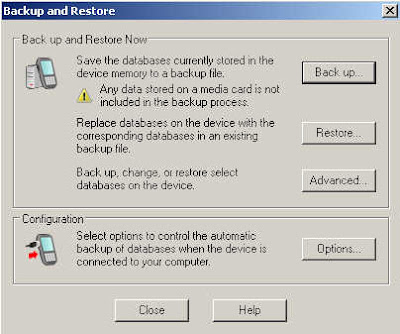
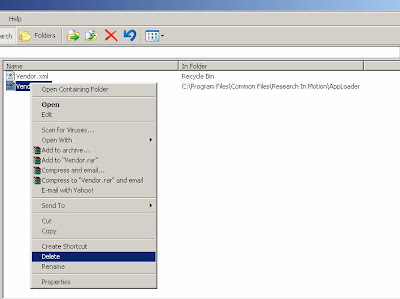
Jika langkah diatas selesai, lalu sambungkan handset Blackberry ke PC. Lalu buka aplikasi Desktop Manager yang telah terinstall sebelumnya. Maka akan otomatis mendeteksi software Blackberry seperti tampilan dibawah ini
Lanjutkan dengan klik tombol Update Now
Lalu muncul daftar aplikasi apa saja yg dapat diinstall, dapat pula ditambahkan jika dikemudian waktu ingin menambahkan yang lain. Tinggal dijalankan menu Aplication Loader.



























